小伙伴们你们知道在钉钉怎么创建空白文档呢?今天小编很乐意与大家分享钉钉创建空白文档的方法教程,感兴趣的可以来了解了解哦。
钉钉创建空白文档的方法教程

1、打开一个的钉钉的界面中,点击文档。
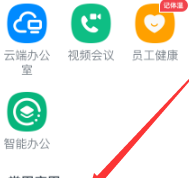
2、进入到了的文档界面中,点击创建文档。
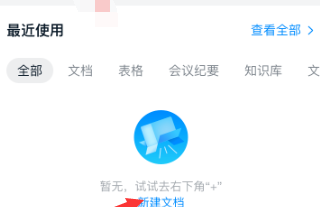
3、点击了创建文档弹出了下拉菜单选中为钉钉文档。
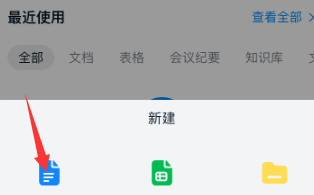
4、进入到了选择模板界面中,选中一个要使用的模板。
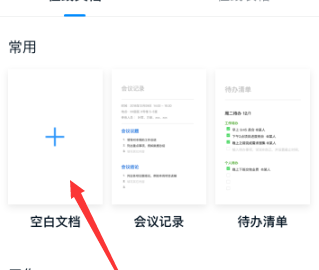
5、进入到了空白文档界面中。
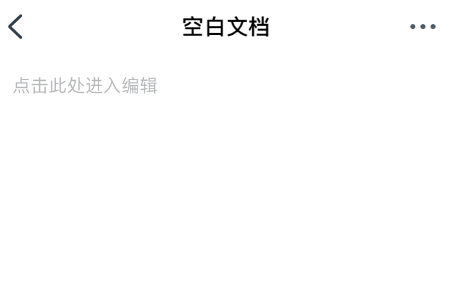
6、在空白文档中输入上相关的信息。
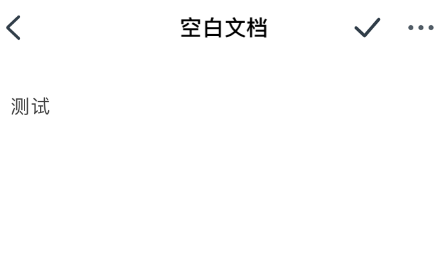
7、这样就对于当前中的空白文档输入完成了。
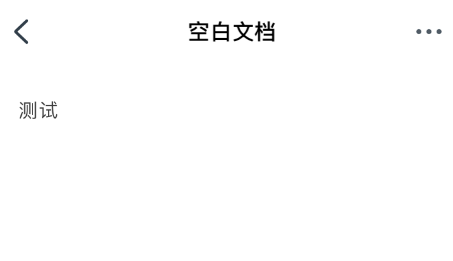
用户可以在这里记录自己的所有数据,方便用户更好的使用软件创建文档。
以上就是小编给大家带来的全部内容,大家都学会了吗?